很多朋友升级安装win在10个系统的过程中遇到了许多问题,不能很好地解决安装后的系统性能,结合自己的经验,介绍系统的安装过程。文章结尾有安装系统下载地址,希望对大家有所帮助。
1.下载后双击打开【win10文件夹(下载的文件夹不应存储在C盘或桌面上)。

2.双击打开虚拟光驱。
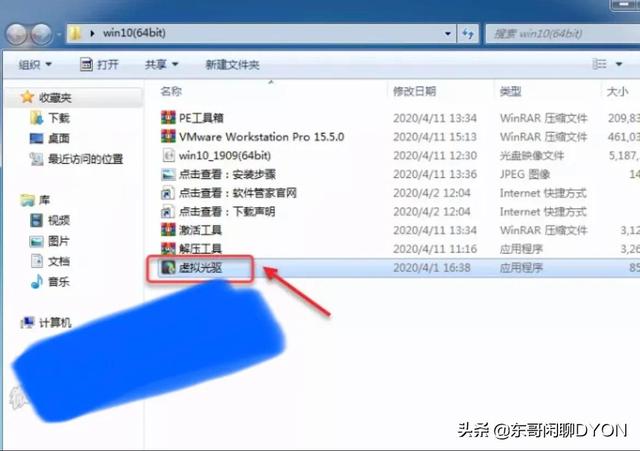
3.点击是。
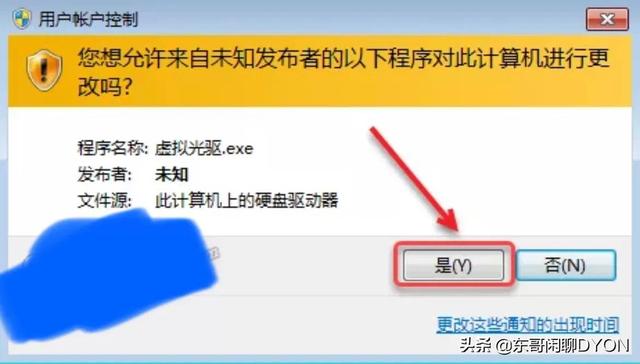
4.点击【加载镜像】选择【win10(64bit)】,点击打开。
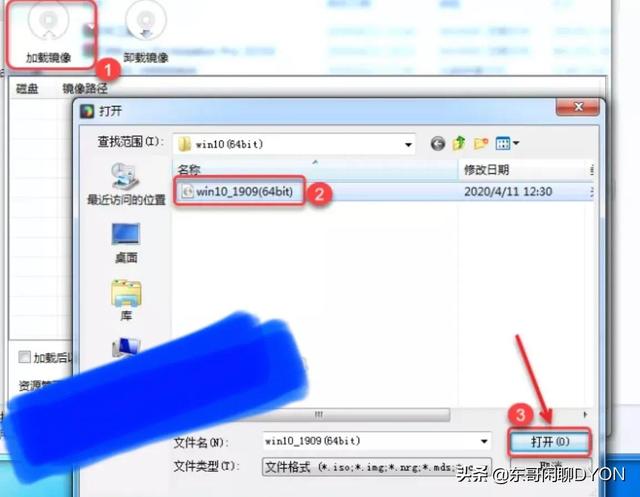
5.双击镜像路径【win10(64bit)】。
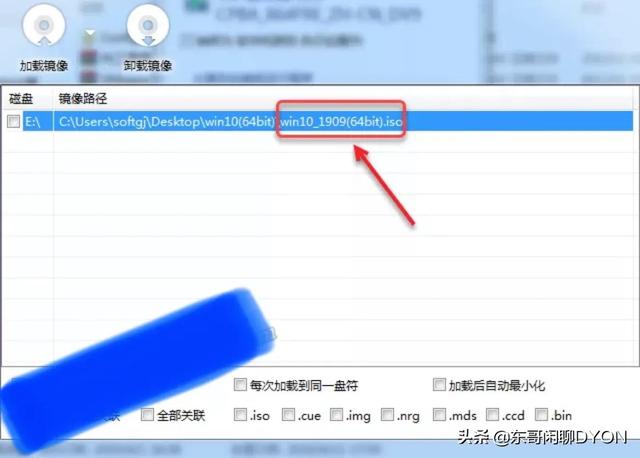
6.进入加载文件夹,鼠标右击【setup】选择【以管理员身份操作】。
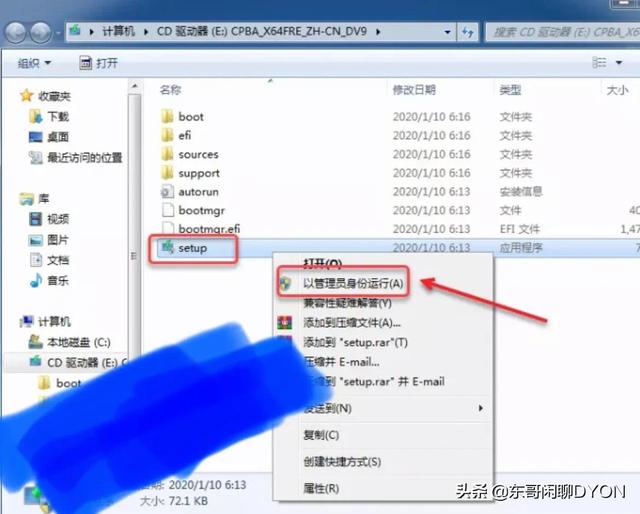
7.点击是。
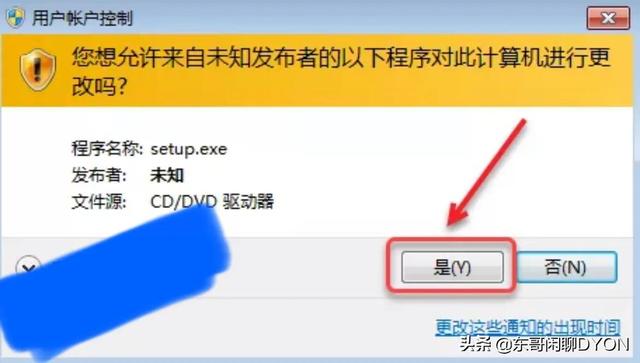
点击更改 Windows 安装程序更新的安装方法。
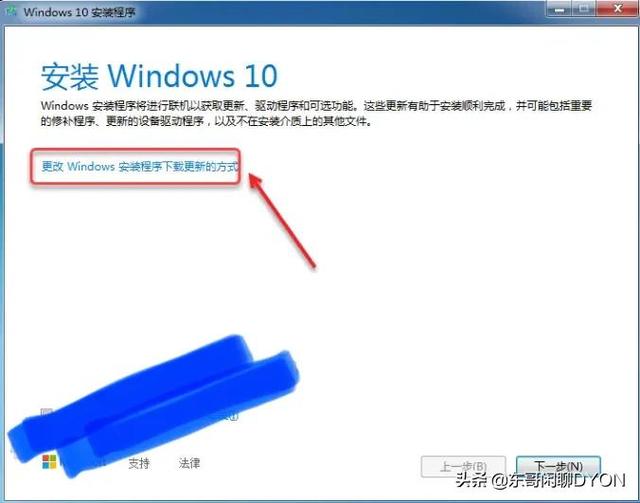
9.选择【不是现在】,点击【下一步】。
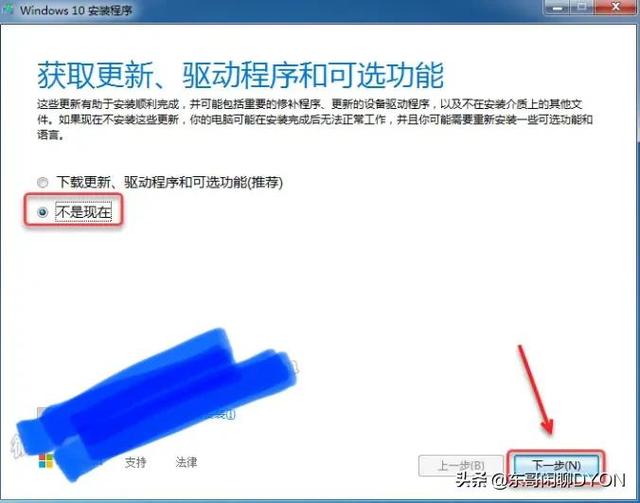
10.选择需要安装的版本(推荐安装专业版),点击【下一步】。
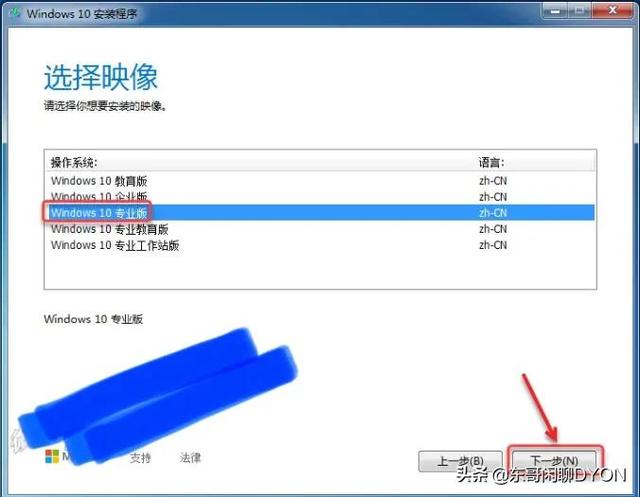
点击接受。
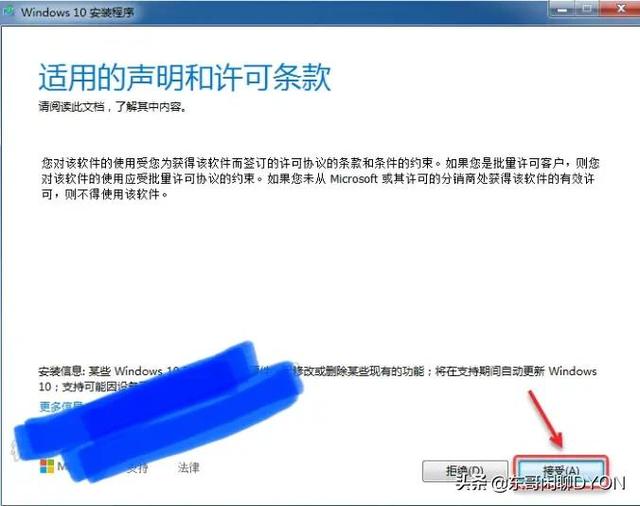
12.点击更改要保留的内容。
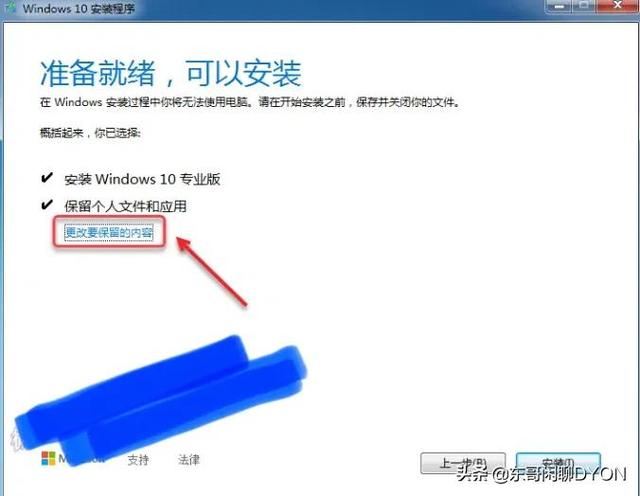
13.选择【保留个人文件和应用】(如果计算机上不需要保存内容,可以选择不,大大节省系统安装时间),点击【下一步】。
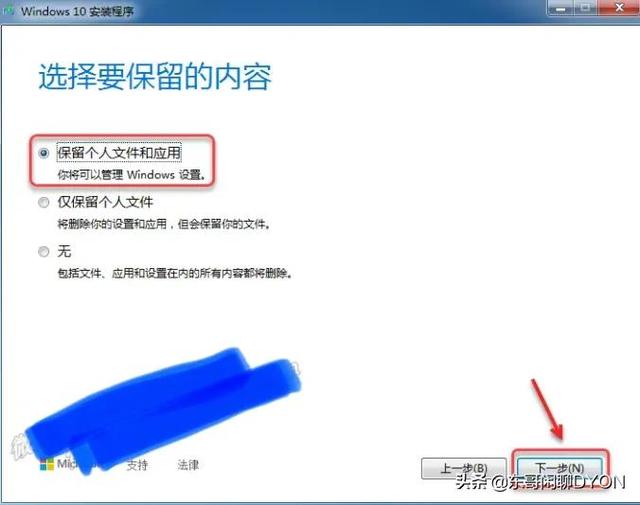
14.安装。
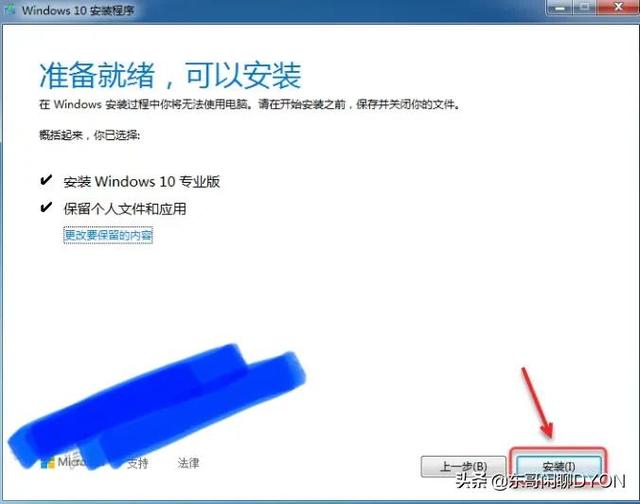
15.系统正在安装中(计算机在此期间会重启几次)……

16.选择中国,点击是。

17.选择输入法(拼音或五笔),点击是。
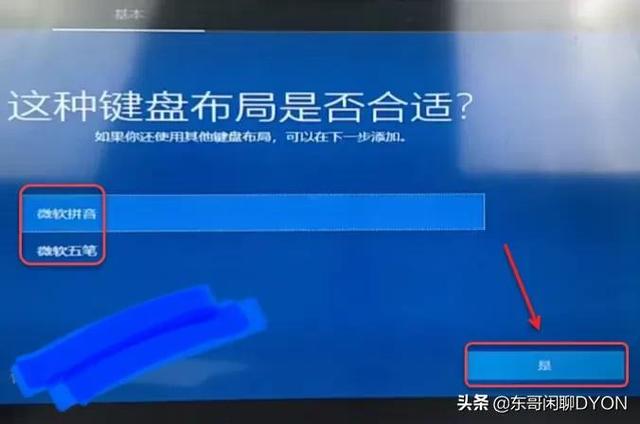
18.点击【跳过】。

点击我没有 Internet连接】。

20.点击【继续执行有限设置】。
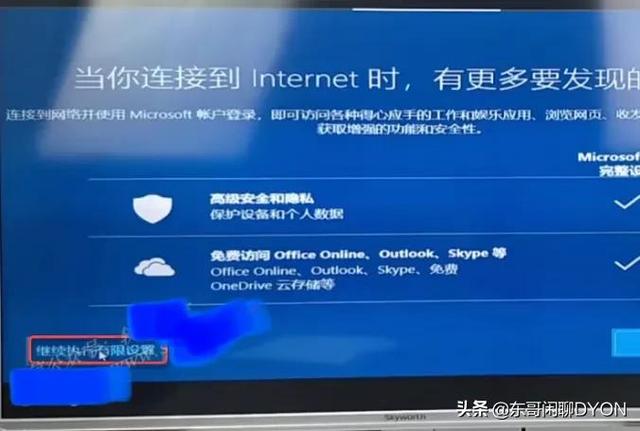
21.设置计算机名称(建议不要输入中文,有些软件不能以中文名称的计算机名称安装),点击【下一步】。

22.设置计算机启动密码(如果想设置启动无密码,不需要输入,直接点击下一步),点击【下一步】。

23.点击否。

24.点击【拒绝】。

点击接受。
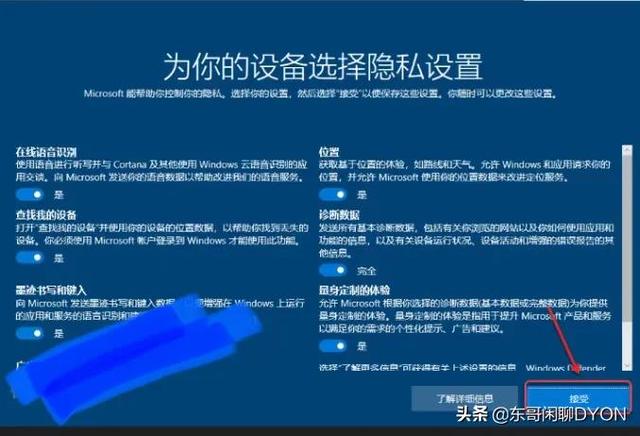
26.安装成功。

27.下载后双击打开【win10】文件夹。

28.安装解压软件:
①双击【解压工具】,点击【安装】。
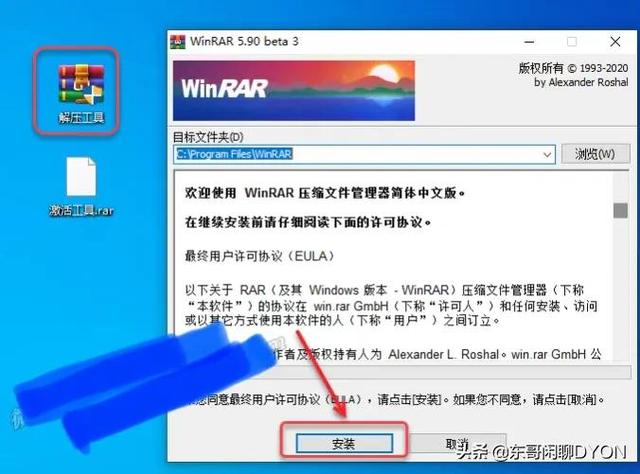
②点击确定。
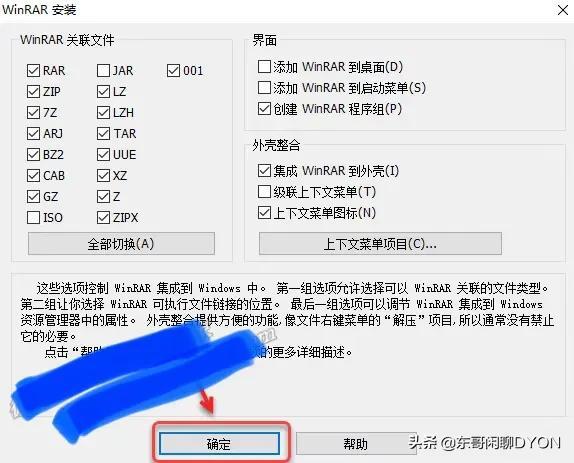
③点击【完成】。
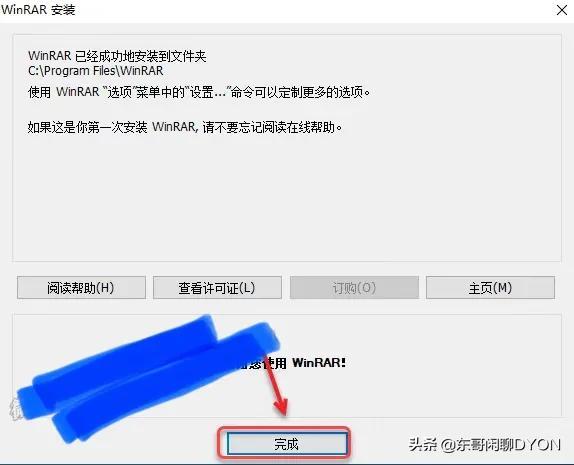
29.关闭【windows deferder】(激活工具必须关闭,否则不能激活,激活成功后可以打开):
①双击桌面右下角【windows安全中心图标】。
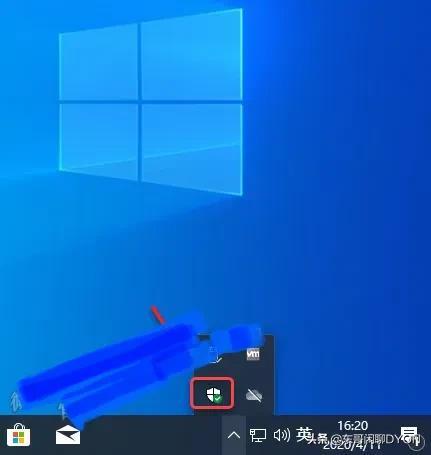
②点击病毒和威胁保护。
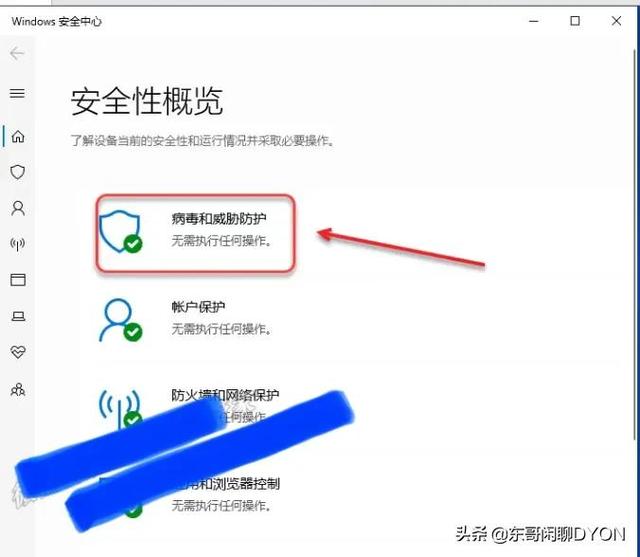
③点击【管理设置】。
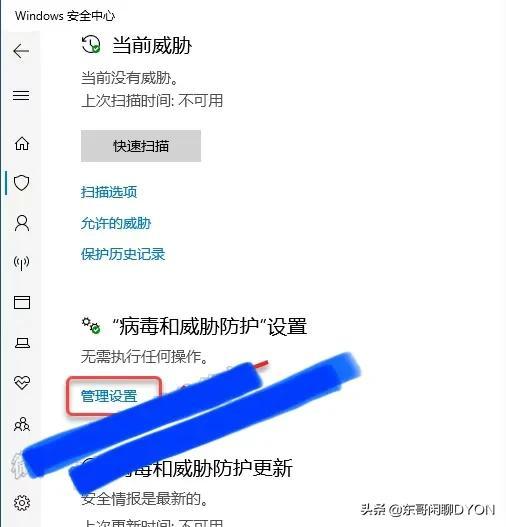
④关闭实时保护。
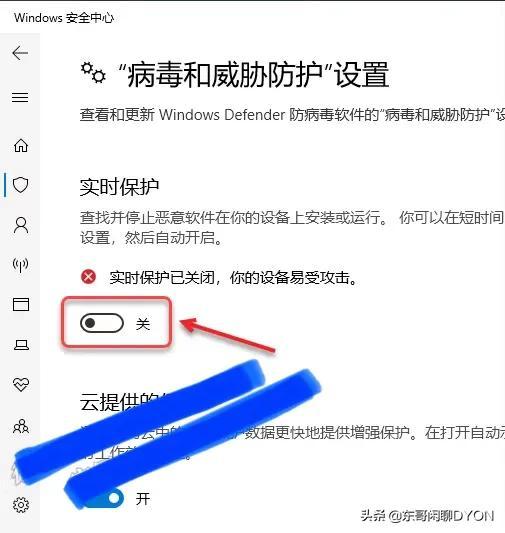
30.激活系统:
①右击鼠标激活工具 激活工具。
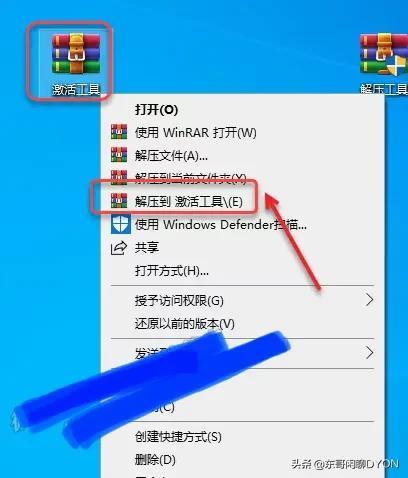
②打开解压文件夹,右击鼠标【License1选择为管理员运行。
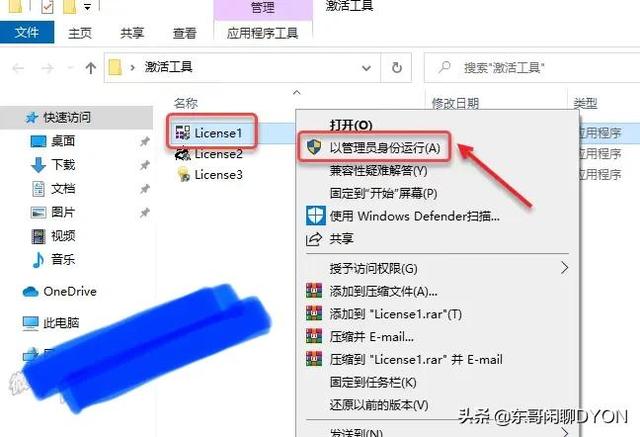
③点击安装密钥。
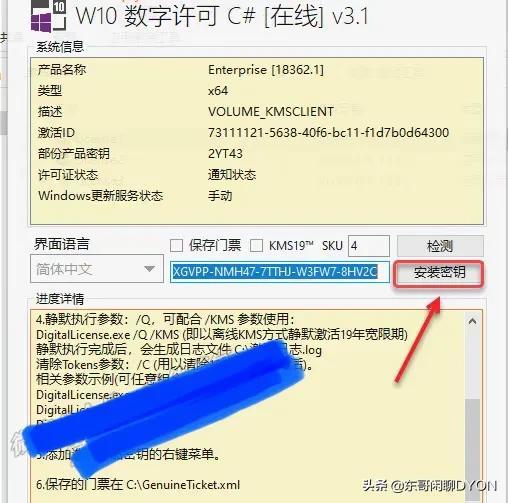
④点击激活。
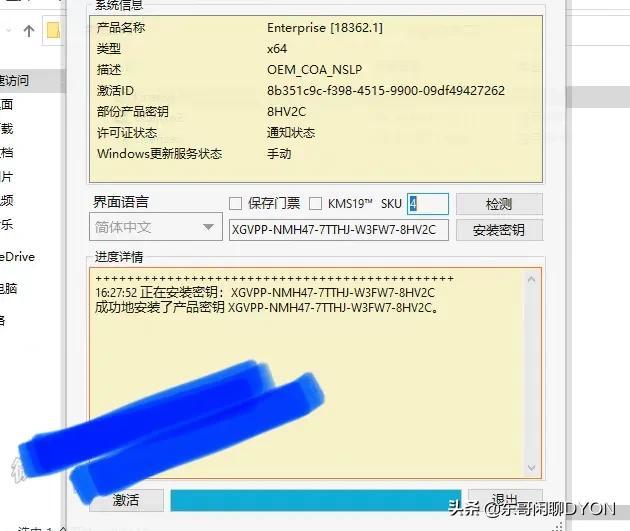
⑤激活成功,点击退出。
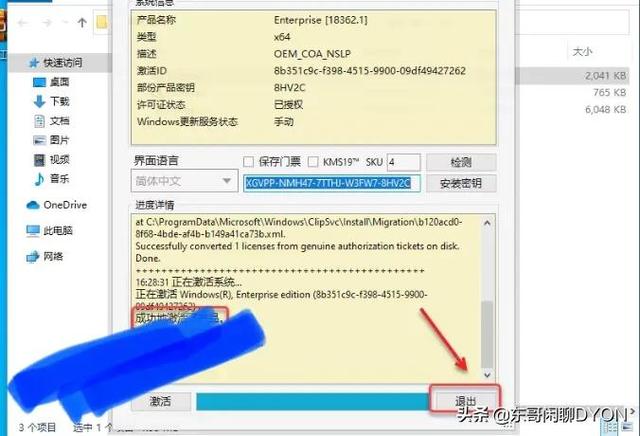
温馨提示:如果上述方法激活失败,请尝试使用【Lisence2、Lisence3激活。
--作为管理员运行【license点击激活windows】激活。

--作为管理员运行【license3】,选择【KMS19】点击【PATCH】激活。
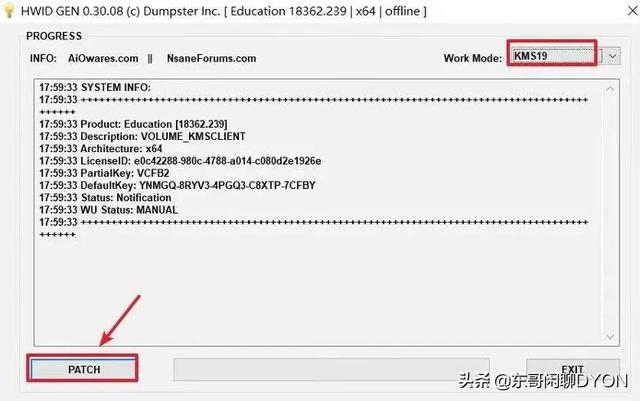
31.创建桌面快捷方式计算机,控制面板:
①在桌面空白处,右击鼠标选择个性化。
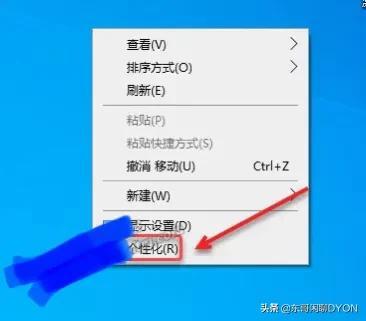
②点击【主题】,点击【桌面图标设置】。
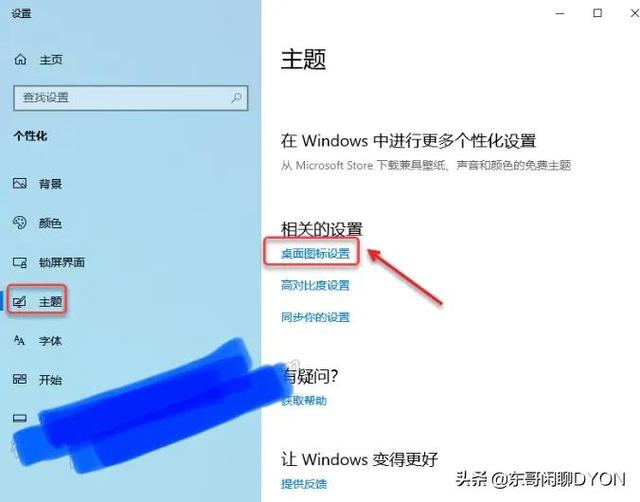
③点击【确定】查看【计算机】和【控制面板】。
32.安装结束(鼠标右击桌面此计算机选择属性查看激活状态),Windows如下图所示,10系统。
需要下载地址的朋友关注私信我,软件系统下载地址链接会发给你!